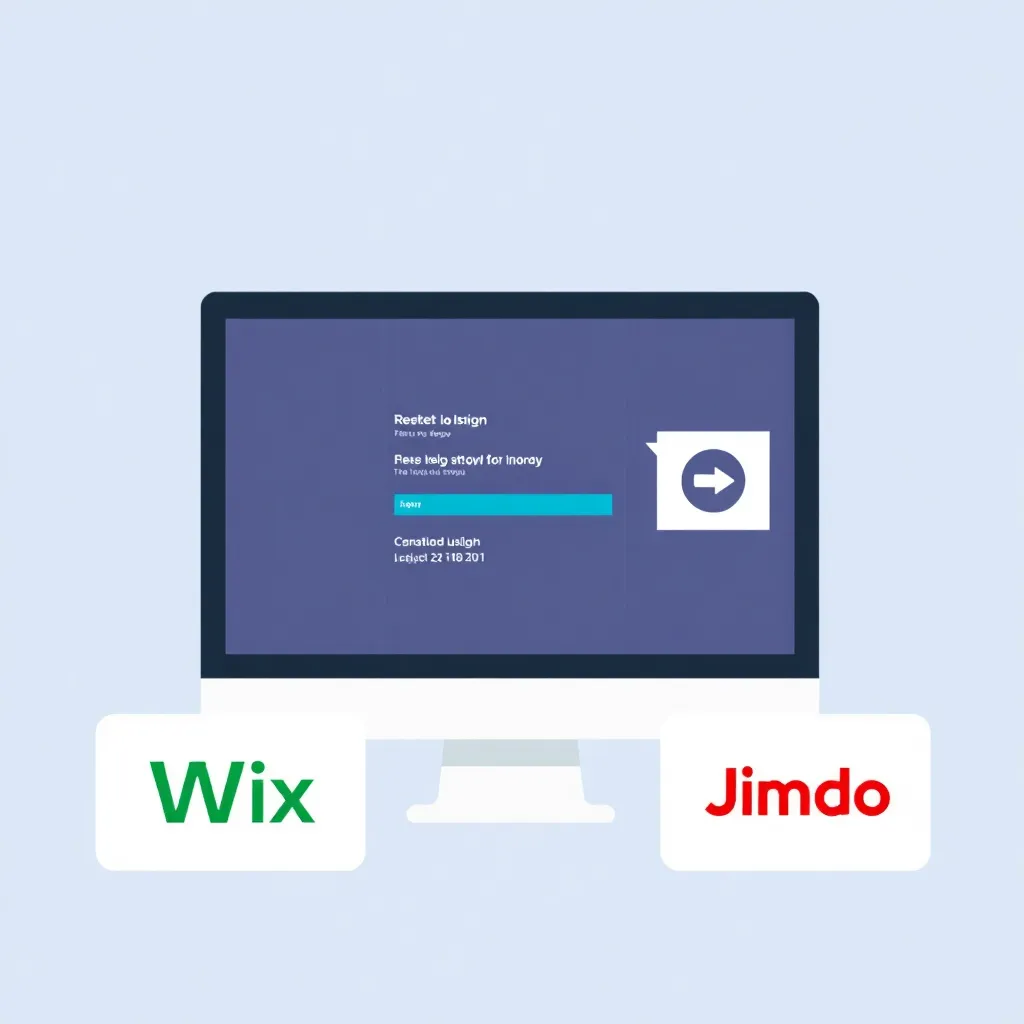All-Inkl Webmail s'installe en quelques étapes et offre de nombreuses fonctionnalités pour une utilisation fiable, sûre et flexible. Je vous montre ici comment configurer votre boîte aux lettres de manière optimale et comment utiliser efficacement des outils tels que les filtres, les autorépondeurs et la synchronisation avec des clients externes - afin que votre communication par e-mail se déroule toujours sans problème et que vous puissiez exploiter pleinement le potentiel de tout compris webmail l'utilisation.
Points centraux
- Créer une boîte aux lettres dans l'espace client All-Inkl et sécuriser directement avec un mot de passe sécurisé.
- Accès à tout moment via le portail webmail avec une interface conviviale.
- Fonctions de filtrage contre les spams et les pièces jointes malveillantes personnalisable.
- Réponses automatiques et des transferts d'e-mails pour une plus grande flexibilité au sein de l'équipe.
- Synchronisation avec des appareils mobiles et des clients de messagerie via IMAP/POP3.
Créer un compte d'utilisateur : Démarrage rapide dans le système client All-Inkl
Dans un premier temps, ouvrez l'espace client sur le site web d'All-Inkl. Là, connectez-vous avec vos données d'accès et passez à l'option de menu "E-mail". Cliquez ensuite sur "Ajouter une boîte e-mail". Choisissez ici l'adresse e-mail souhaitée ainsi qu'un mot de passe fort avec des caractères spéciaux, des chiffres et des majuscules/minuscules. Votre boîte aux lettres sera ainsi protégée contre tout accès non autorisé. Pour les utilisateurs qui souhaitent suivre en détail l'ensemble de la procédure de configuration, cette Instructions pas à pas pour la création d'un compte e-mail une orientation utile.
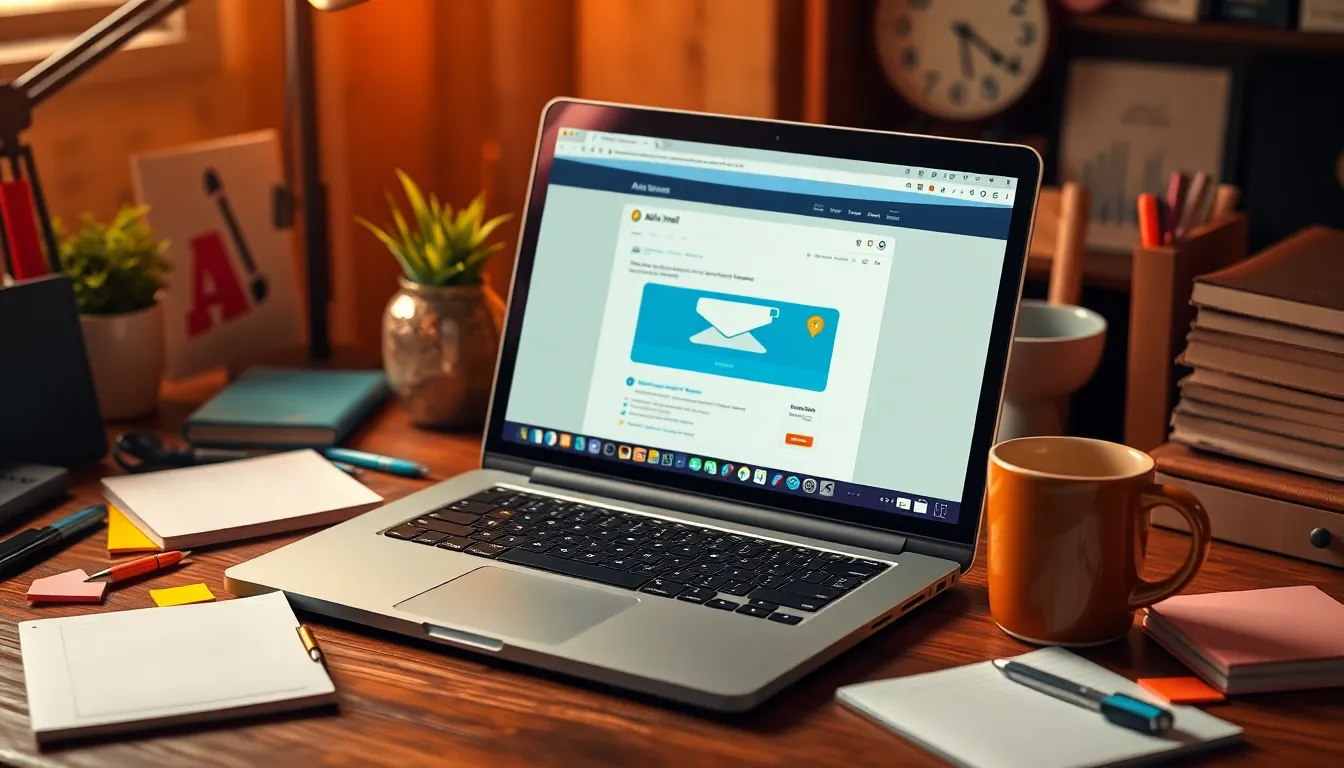
Accès rapide : connexion au webmail et première utilisation
Immédiatement après la configuration réussie, connectez-vous à webmail.all-inkl.com. Utilisez votre adresse e-mail complète comme nom d'utilisateur et le mot de passe que vous avez choisi précédemment. L'interface webmail est clairement structurée - vous y gérez non seulement les e-mails, mais aussi vos contacts et vos rendez-vous. La structure de dossiers intégrée vous aide à organiser les messages entrants. De plus, vous pouvez facilement prédéfinir le formatage et les signatures.
Utiliser les fonctions de sécurité de manière ciblée
All-Inkl Webmail propose différentes fonctions pour protéger votre communication contre les logiciels malveillants et les spams. Dans le menu des paramètres, vous trouverez à cet effet la rubrique "Filtre anti-spam et e-mail". Vous y créez des listes noires pour bloquer durablement certains expéditeurs ou des listes blanches pour les contacts dignes de confiance. En outre, vous activez une protection antivirus qui détecte les pièces jointes infectées et les bloque avant qu'elles ne puissent causer des dommages. Des règles avancées permettent de rediriger ou de catégoriser automatiquement les messages entrants.

Utiliser les autorépondeurs de manière professionnelle
Si vous êtes absent pour cause de vacances ou si aucune réponse n'est possible à court terme, activez l'autorépondeur. Sous "Paramètres > Autorépondeur", saisissez la période de votre absence et déposez un bref message. Ainsi, les expéditeurs restent informés sans problème. Particulièrement pratique : vous pouvez également indiquer une alternative, par exemple un collègue ou une adresse de support générale.
Configurer le destinataire de la copie et le transfert
Dans les paramètres de messagerie avancés de All-Inkl, il est possible de définir, si nécessaire, un destinataire en copie. Ainsi, les collègues ou les remplaçants reçoivent automatiquement une copie de chaque message entrant. Il s'agit d'une fonction utile pour le travail en équipe ou la collaboration décentralisée. Les redirections vers des adresses électroniques externes peuvent également être configurées de manière ciblée et, si nécessaire, activées pour une durée limitée.

Synchronisation avec des programmes tiers
Si vous préférez les programmes de messagerie comme Thunderbird ou Outlook, l'intégration est tout aussi simple. Il vous suffit pour cela de disposer de votre adresse e-mail complète, de votre mot de passe et de l'adresse de serveur appropriée au format .kasserver.com. Utilisez IMAP si vous souhaitez synchroniser les e-mails sur plusieurs appareils ou POP3 pour une consultation locale sans synchronisation du serveur. Pour l'envoi, configurez le serveur SMTP avec authentification.
Dans ce cas, il est également utile de consulter ce guide sur la Création d'un compte de messagerie via des clients courants - idéal pour une combinaison de webmail et d'application classique.
Détails techniques de la configuration
Dans cet aperçu, vous trouverez les données les plus importantes pour l'intégration de All-Inkl Webmail dans des programmes externes :
| Fonction | Réglage |
|---|---|
| Serveur de courrier entrant (IMAP) | .kasserver.com, port 993 (SSL) |
| Serveur de courrier entrant (POP3) | .kasserver.com, port 995 (SSL) |
| Serveur de courrier sortant (SMTP) | .kasserver.com, port 465 (SSL) |
| Nom d'utilisateur | Votre adresse e-mail complète |
| Authentification | Oui, nécessaire |

Mettre de l'ordre dans ses affaires : Utiliser les règles de filtrage de manière ciblée
Les règles de filtrage automatisées permettent de trier judicieusement les messages entrants. Créez par exemple des règles qui déplacent les messages de certains expéditeurs dans des dossiers séparés ou qui marquent ceux qui contiennent des pièces jointes. Cela permet de gagner du temps lors du traitement quotidien et d'améliorer la clarté. La communication liée à un projet peut également être facilement regroupée de cette manière.
Utilisez également les options de filtrage avancées d'All-Inkl pour filtrer de manière ciblée les catégories de spam fréquentes. Plus vous classifiez les spams existants, plus la détection sera précise.
Optimiser la gestion des adresses
Sous "Paramètres > Identités", il est possible d'enregistrer plus d'une adresse d'expéditeur. Cela vous permet de gérer différents rôles ou projets via la même boîte aux lettres. C'est idéal si vous souhaitez par exemple éditer séparément une adresse professionnelle et une adresse technique tout en les traitant de manière centralisée. Vous évitez ainsi une double gestion tout en gardant une vue d'ensemble.

C'est justement en cas d'identités multiples qu'il est conseillé de respecter des règles claires pour les signatures et les noms d'expéditeurs. Ainsi, les destinataires savent à chaque message sortant à quel domaine ils ont affaire. De plus, vous pouvez séparer de manière ciblée les projets internes et les styles d'écriture des clients externes, sans diviser inutilement la boîte de réception ou la communication. Cela permet de donner une image professionnelle à l'extérieur, même si vous regroupez pratiquement tout dans une seule boîte aux lettres.
De même, vous devriez enregistrer une signature appropriée pour chaque identité, afin de respecter les prescriptions légales - par exemple les mentions légales pour les e-mails professionnels. Selon le type de courrier électronique, il est également possible de mettre en place un design d'entreprise uniforme, par exemple en utilisant des schémas de couleurs ou des formats spécifiques, afin de conserver une image cohérente.
Conseils pour l'archivage et la sauvegarde des données
Une stratégie d'archivage fiable contribue largement à la clarté de votre boîte de réception. All-Inkl Webmail vous propose certes des structures de dossiers, mais vous devriez également envisager d'archiver les e-mails par projet et par année. Cela peut se faire par exemple dans des sous-dossiers séparés ou à l'aide de sauvegardes locales si vous utilisez IMAP. Vous éviterez ainsi que votre boîte aux lettres ne devienne trop volumineuse et assurerez en même temps une documentation propre des processus plus anciens.
Si vous devez conserver des e-mails à long terme à des fins fiscales ou juridiques, il vaut également la peine de mettre en place un archivage automatique, par exemple via des outils externes ou des fonctions intégrées dans votre client de messagerie qui se synchronise avec la boîte aux lettres All-Inkl. Vérifiez en outre régulièrement l'état de stockage de la boîte aux lettres : All-Inkl fixe certaines limites en fonction du tarif et il est judicieux de sauvegarder régulièrement les e-mails importants plutôt que de les laisser traîner dans la boîte de réception de manière désordonnée.
En combinaison avec des modifications régulières des mots de passe et les outils de sécurité déjà mentionnés (antivirus et filtre anti-spam), vous construisez ainsi une base stable pour une communication sûre à long terme. En cas de perte de données, par exemple suite à un effacement accidentel, des copies enregistrées localement peuvent être rapidement utilisées.
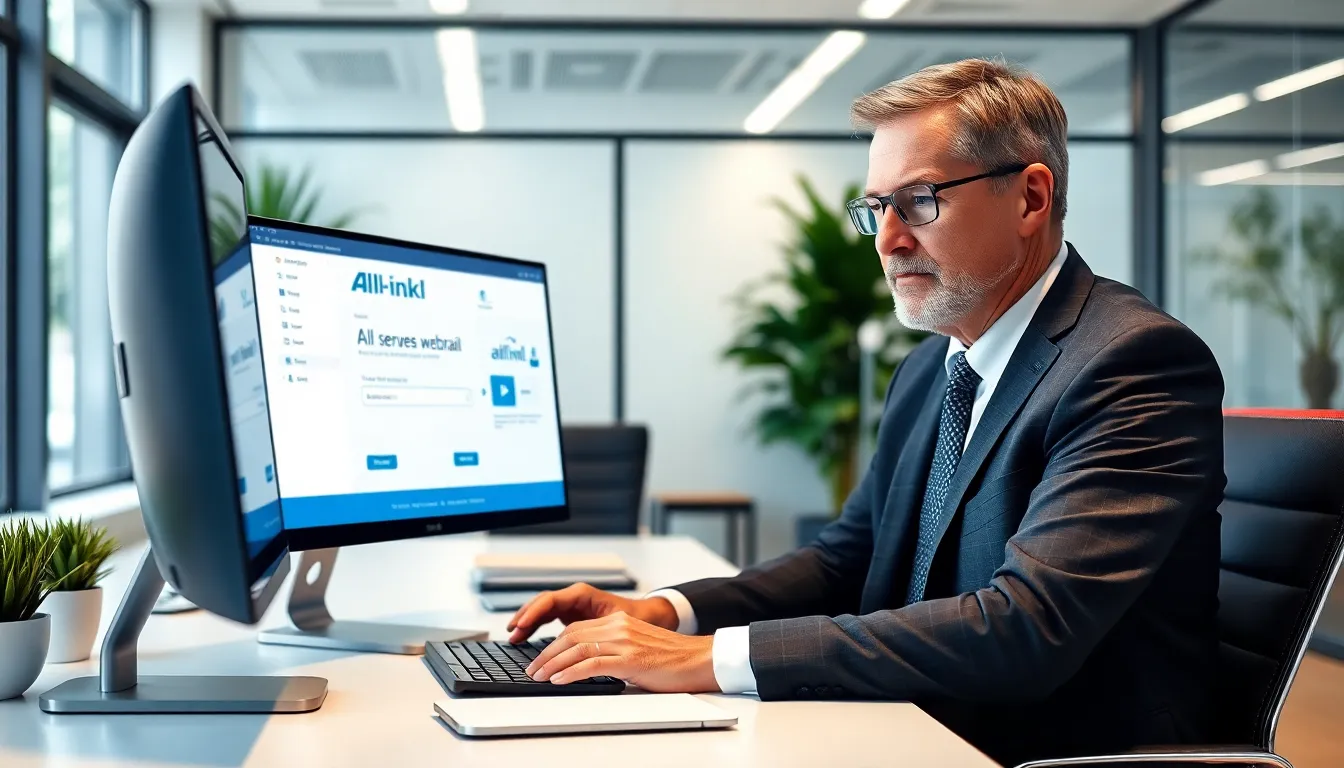
Une collaboration optimisée au sein de l'équipe
Outre le trafic de messagerie classique, All-Inkl Webmail prend également en charge l'accès commun pour plusieurs utilisateurs. Même s'il n'existe pas de fonction de groupware dédiée, il est possible de réaliser une sorte de "boîte aux lettres d'équipe" en utilisant systématiquement des dossiers et des filtres. Donnez aux collègues concernés les données d'accès appropriées afin d'utiliser un dossier commun dans lequel certains e-mails seront automatiquement classés. Pour des domaines tels que l'assistance, la vente ou le service clientèle, cela peut s'avérer très utile.
Il faut toutefois toujours veiller à ce que les e-mails personnels ou le courrier confidentiel ne soient pas lus par inadvertance. Déterminez donc clairement quelles adresses peuvent effectivement être partagées. Au lieu de prendre une seule et même boîte aux lettres comme point de collecte, il est possible d'obtenir un effet similaire avec des redirections et des destinataires de copies comme décrit ci-dessus. Ainsi, les responsabilités restent clairement séparées et chacun reçoit exactement les copies de courrier qui le concernent.
Dans les grandes équipes, il est également recommandé de coordonner les règles d'absence et les autorépondeurs afin de donner une image homogène aux clients et aux partenaires commerciaux. Cela va des signatures communes à la transmission automatique en cas d'absence de certains membres de l'équipe. Ainsi, un remplaçant peut réagir sans trop de retard et éviter de perdre des informations importantes.
Stratégies de filtrage avancées et priorisation
Pour éviter le chaos à long terme, il vaut la peine d'examiner de près les possibilités de priorisation des messages. Outre la définition de règles de filtrage, vous pouvez utiliser des marquages ou des étiquettes supplémentaires dans de nombreux clients de messagerie, qui apparaissent également dans l'interface webmail après la synchronisation. Par exemple, les clients importants peuvent être mis en avant en première position, tandis que les newsletters ou les actions publicitaires sont directement placées dans des dossiers séparés.
Réfléchissez aux critères les plus importants pour la priorisation : L'expéditeur, certains mots-clés dans l'objet ou des domaines particuliers. Si vous utilisez très souvent des lignes d'objet similaires pour des campagnes ou des projets internes, vous pouvez utiliser l'objet comme critère afin que les e-mails relatifs à un projet soient automatiquement regroupés. Compte tenu de la fonction de filtrage performante du webmail d'All-Inkl, vous vous épargnez ainsi de nombreuses étapes de tri manuel.
Pour les scénarios plus exigeants, une combinaison de filtres, de redirections automatiques et d'autorépondeurs est également envisageable. Par exemple, un e-mail va d'abord dans une boîte aux lettres commune, mais est ensuite transféré au collègue compétent après la création de certaines balises ou étiquettes. Ainsi, toutes les personnes concernées gardent une vue d'ensemble alors que l'e-mail a déjà été classé automatiquement.
Utiliser d'autres possibilités avec Plesk
Si vous utilisez un hébergement Plesk, il en résulte une intégration directe avec All-Inkl Webmail. L'interface utilisateur permet d'ajouter et de gérer facilement des boîtes aux lettres ou de définir des redirections. La synchronisation reste identique avec les mêmes données de serveur - vous combinez ainsi la gestion du serveur avec un contrôle total de votre communication par e-mail. Les utilisateurs de Plesk trouveront ici un aperçu concis de Comptes de messagerie dans Plesk.
En outre, Plesk offre dans de nombreux cas la possibilité de gérer des mesures de sécurité supplémentaires telles que DKIM, SPF et DMARC. Ces caractéristiques garantissent que vos e-mails envoyés sont non seulement cryptés, mais aussi authentifiés afin d'éviter les marquages de spam. Une fois que vous avez correctement configuré ces protocoles, vous bénéficiez d'une probabilité de livraison encore plus élevée et vous réduisez le risque de finir dans le dossier spam.
Ceux qui gèrent plusieurs domaines via Plesk peuvent même créer une configuration de messagerie distincte pour chaque domaine et néanmoins regrouper facilement toutes les informations dans All-Inkl Webmail. Cela facilite par exemple la gestion de plusieurs marques ou projets sans devoir changer de système à chaque fois. Veillez simplement à effectuer les réglages DNS corrects afin que vos e-mails puissent être livrés et reçus sans problème.
Remarques supplémentaires sur la sécurité des données
Je vous recommande de changer régulièrement vos mots de passe en utilisant un Gestionnaire de mots de passe de l'utiliser. Vous évitez ainsi l'accès par des tiers et augmentez en même temps la protection de toutes vos données. Veillez à ce que les options SSL soient activées dans votre client de messagerie - dans le cas contraire, la communication ne sera pas cryptée.
Outre la simple sécurité par mot de passe, vous pouvez également activer l'authentification à deux facteurs (2FA) dans votre espace client si nécessaire, à condition que cette option soit disponible pour votre forfait. Ainsi, à chaque nouvelle connexion, vous serez invité à saisir un code supplémentaire, généralement généré par l'application. Votre accès à la messagerie est ainsi encore mieux protégé contre les attaques - même si quelqu'un devait découvrir votre mot de passe.
Si votre boîte aux lettres reçoit un nombre inhabituel de spams, il vaut la peine de jeter un coup d'œil aux paramètres de votre domaine. Vérifiez que les entrées DNS sont correctement enregistrées et que les protocoles de sécurité tels que SPF ou DKIM sont activés, car ces mécanismes dissuadent également les spammeurs. En utilisant des filtres complets et une configuration DNS propre, il est généralement possible de réduire de manière significative le nombre de courriers nuisibles.
En résumé, il s'agit d'un site web : Comment utiliser le webmail d'All-Inkl le plus efficacement possible
All-Inkl Webmail s'installe en quelques minutes et offre une solution fiable et centralisée pour votre communication par e-mail. Grâce à la combinaison d'une interface utilisateur simple, de filtres efficaces, de fonctions de réponse automatique et d'un accès externe via IMAP/POP3, vous pouvez parfaitement adapter votre boîte aux lettres à vos besoins. Ceux qui travaillent en plus avec des clients externes ou à partir d'une interface de gestion de serveur profitent d'une intégration parfaite. Celui qui utilise toutes les fonctions de manière conséquente gagne du temps à long terme, augmente la sécurité et reste flexible dans le quotidien numérique.